Как временно скрыть или удалить аккаунт YouTube
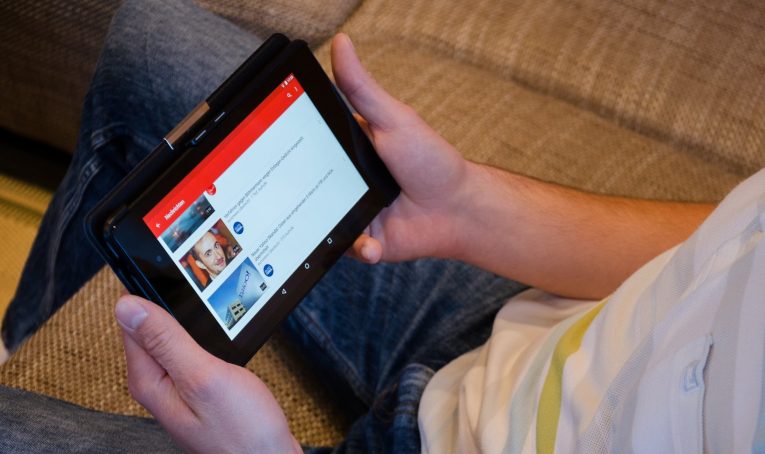
Сервисы обмена видео, такие как YouTube, находятся на грани того, чтобы быть полезными и вызывать зависимость. Если вы решили, что хотите просто отдохнуть от всех бесконечных видео о кошках (вы знаете, что мы все смотрим их), или вы хотите навсегда покинуть YouTube, эта статья именно для вас.
Если вы не совсем уверены, что готовы навсегда удалить свой аккаунт YouTube, вы можете просто временно скрыть свой канал. Если вы решите воспользоваться этим решением, ваши подписчики не смогут просматривать какой-либо контент, а все сообщения, комментарии и ответы сообщества будут удалены без возможности восстановления.
Table of Contents
Как временно скрыть свой аккаунт YouTube
Скрыть свой профиль на YouTube относительно просто и безболезненно, и если вы решите, что хотите повторно активировать его, вы можете сделать это в любое время. Когда вы запутываете свою учетную запись YouTube, название канала, видео, лайки, подписки и подписчики становятся конфиденциальными. Однако все ваши комментарии и ответы будут навсегда удалены.
Вот как временно скрыть свой аккаунт YouTube:
- Войдите в учетную запись YouTube, которую хотите скрыть на своем компьютере.
- Перейдите к расширенным настройкам учетной записи.
- Прокрутите вниз до конца этого раздела и нажмите «Удалить канал» . Вы будете перенаправлены на страницу, где вы можете выбрать между удалением и скрытием канала.
- Введите свои учетные данные для входа, если будет предложено.
- Далее вы можете выбрать один из двух вариантов: «Я хочу скрыть свой канал» или «Я хочу скрыть свой контент» .
- Поставьте галочку в соответствующих полях, чтобы выбрать то, что будет скрыто на вашем канале.
- Наконец, выберите «Скрыть мой канал», чтобы закончить.
Как повторно включить скрытый аккаунт YouTube
Когда придет время реактивировать ваш канал и снова сделать ваш контент видимым, вы можете просто повторно активировать свой канал в любое время. Вот как:
- Войдите в YouTube снова.
- Найдите опцию Создать канал и заполните форму, необходимую для восстановления вашего канала YouTube.
Примечание. Убедитесь, что вы не выбрали «Чтобы использовать название компании или другое название, нажмите здесь», поскольку этот параметр создаст новый канал вместо восстановления старого.
После того, как вы снова включите свой канал YouTube, у вас будет возможность сделать видео и плейлисты видимыми в Video Manager.
Как навсегда удалить свой аккаунт YouTube
Предупреждение: окончательное удаление вашей учетной записи YouTube приведет к удалению всего вашего контента, включая видео, комментарии, сообщения, плейлисты и историю. Если вы все еще хотите удалить свой канал, выполните следующие действия:
- Войдите в свой аккаунт YouTube на компьютере.
- Перейдите в дополнительные настройки учетной записи еще раз.
- Перейдите в конец этой страницы и нажмите «Удалить канал» . Введите свои учетные данные пользователя, когда будет предложено.
- Выберите «Я хочу навсегда удалить свой контент».
- Поставьте галочку в соответствующих полях, чтобы подтвердить, что вы хотите удалить свой канал.
- Наконец, нажмите «Удалить мой канал».
И это все. Ваш канал на YouTube пропал навсегда.





